
忙しい人のためのDockerインストールガイド
事前準備
winget
windows11には標準ですが、コマンドプロンプトやPowerShellで以下のコマンドを実行してインストールされていない場合は、その下の記事を参考にインストールして下さい。
winget -vDockerインストール
ターミナルを開いてWSLとdocker desktopをインストールします。
windows11であれば1行コマンドでインストールできますが、windows10だとコントロールパネル等の設定が必要になります。
WSL
wsl --installDocker Desktop
winget install -e --id Docker.DockerDesktopDocker Desktopをインストールすると↓のように表示されます。
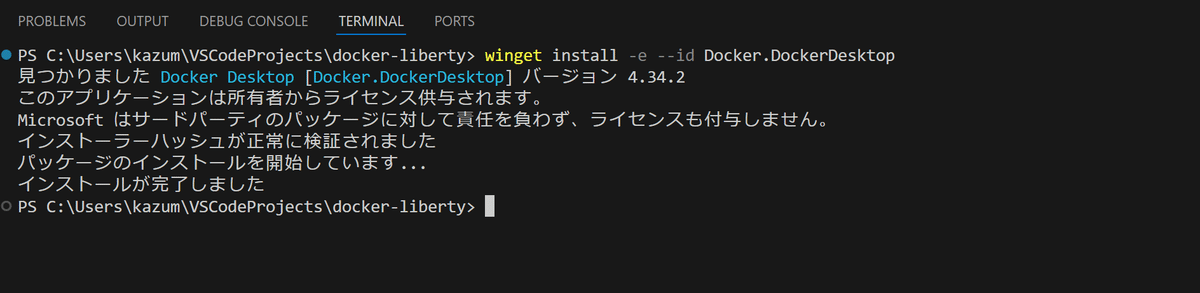
Hello Docker
Hello Dockerを実行してDockerが正しくインストールされているか確認します。
まずdocker desktopを起動します。ログイン画面が表示される場合は、アカウント作成するかskipをクリックして次へ進んでください。(どちらでもokです)
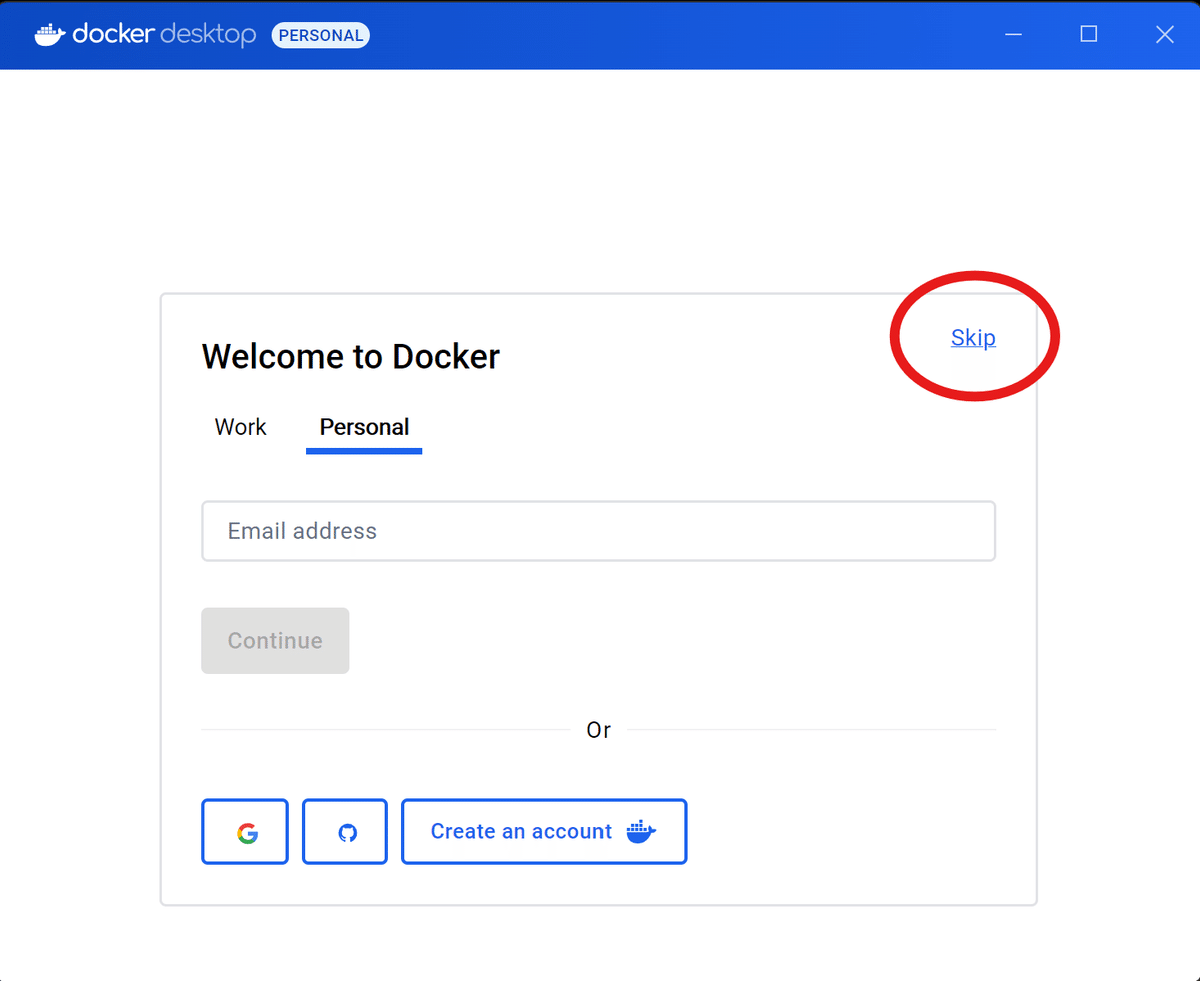
dockerを使用する場合はdocker desktopを起動していないと動かないため、使用する場合は必ず起動しておきましょう。
下記のコマンドをじっこうしてターミナルにHello from Docker!が表示されていればokです。
docker run hello-world
今回はここまでです。読んで頂きありがとうございました。
この記事が気に入ったらサポートをしてみませんか?
